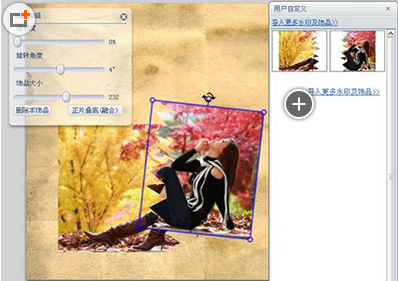1、在可牛影像中打开一张照片,点击右上角处的抠图,进入自由抠图,绘制“锯齿”形选区。
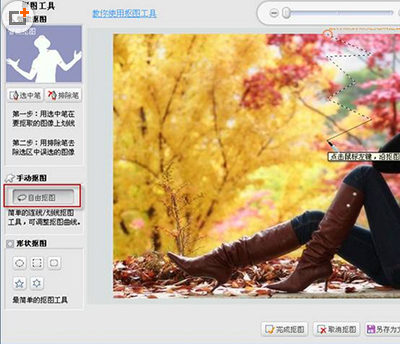
2、在照片的左下角和左上角点击鼠标左键,最后在起点处点击鼠标,最终得到选区,经图片另存为文件到“自定义饰品”。
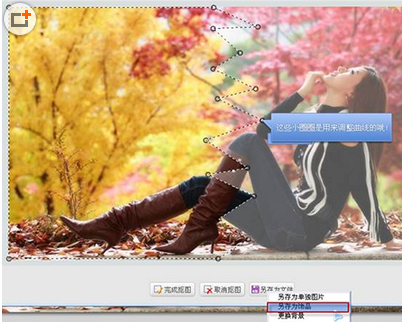
3、使用鼠标拖动照片左上角处的“节点”将其拖到照片的右上部,将照片左下角的“节点”调整到照片的右下角,照片的右半部分被选择了,也同样另保存为文件到“自定义饰品”。
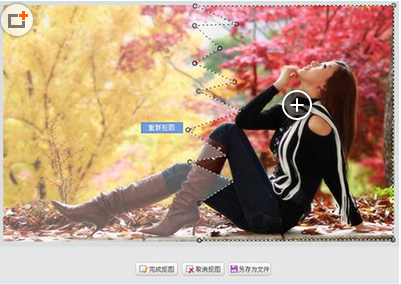
4、再次打开一张图片,作为背景图片,执行“饰品”中的“用户自定义”命令,将我们刚才保存的用户自定义饰品载入到画面当中,并调整这两个饰品的大小和位置就可以了。